Функционал модуля позволяет подсвечивать (раскрасить) карточки сущностей CRM (лиды, контакты, сделки, компании и смарт-процессы) во всех представлениях (список, воронки (канбан), дела и календарь). На рисунках ниже показаны подсвеченные карточки сделок в представлениях канбан, календарь и список.
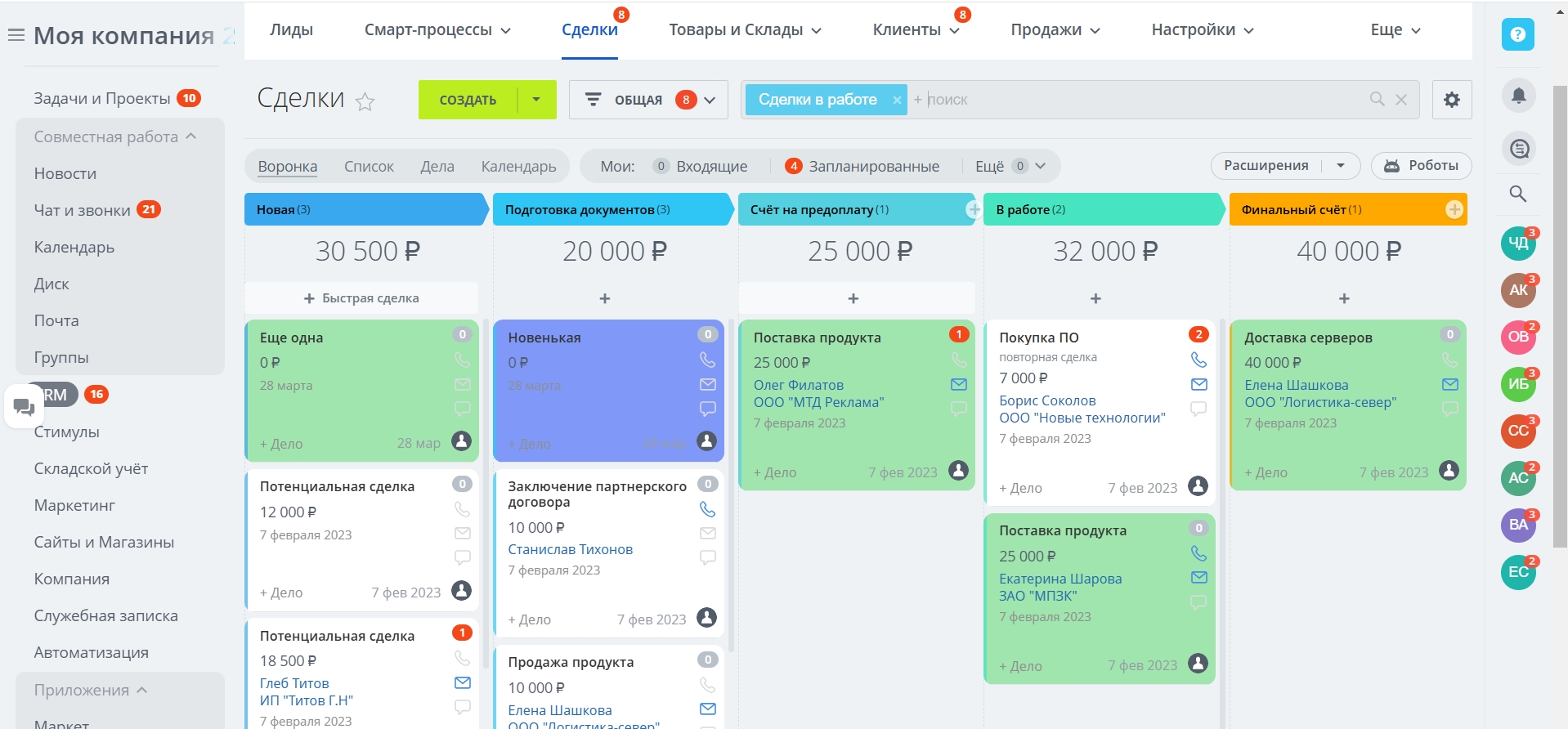
Рис. 1 - Пример отображения подсвеченных карточек сделок в представлении «Kanban»
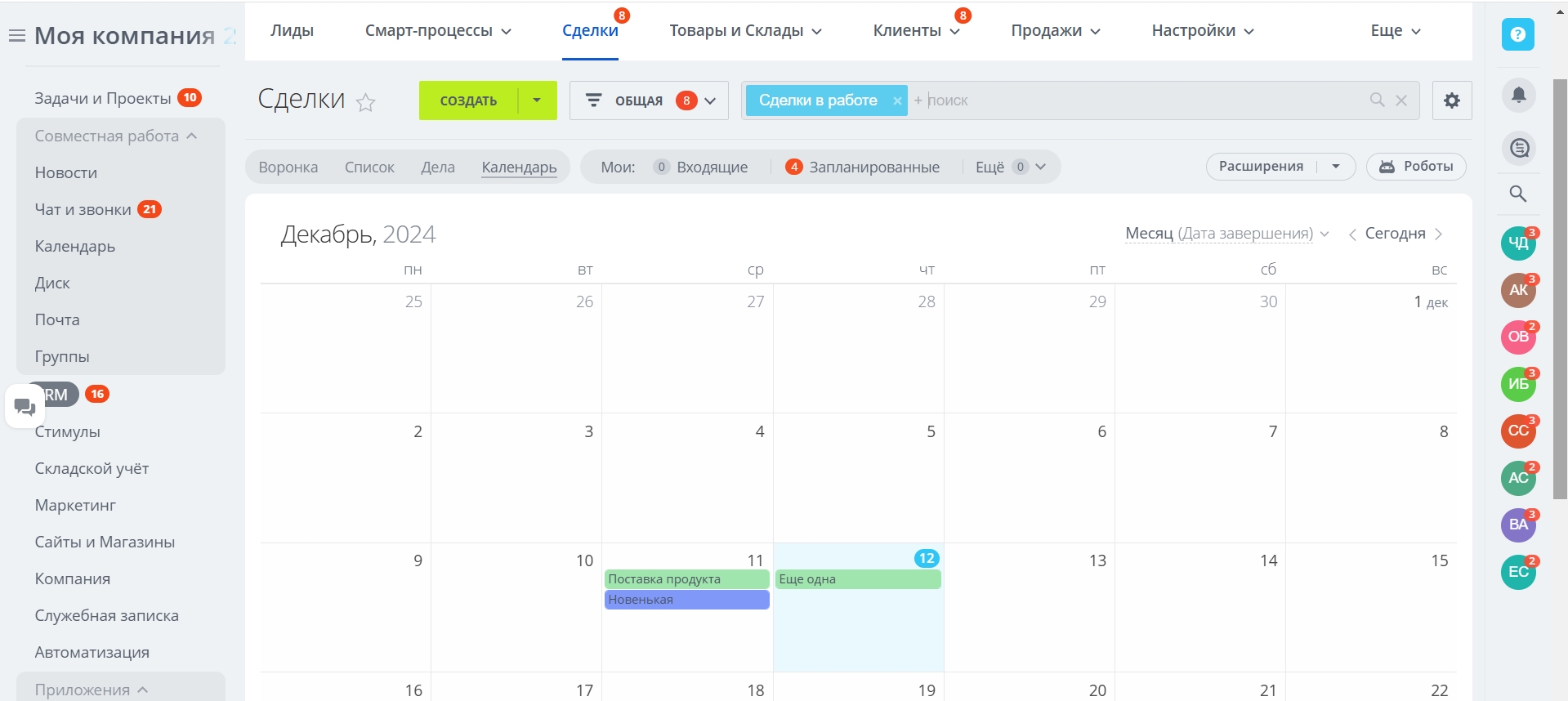
Рис. 2 - Пример отображения подсвеченных карточек сделок в представлении «Календарь»
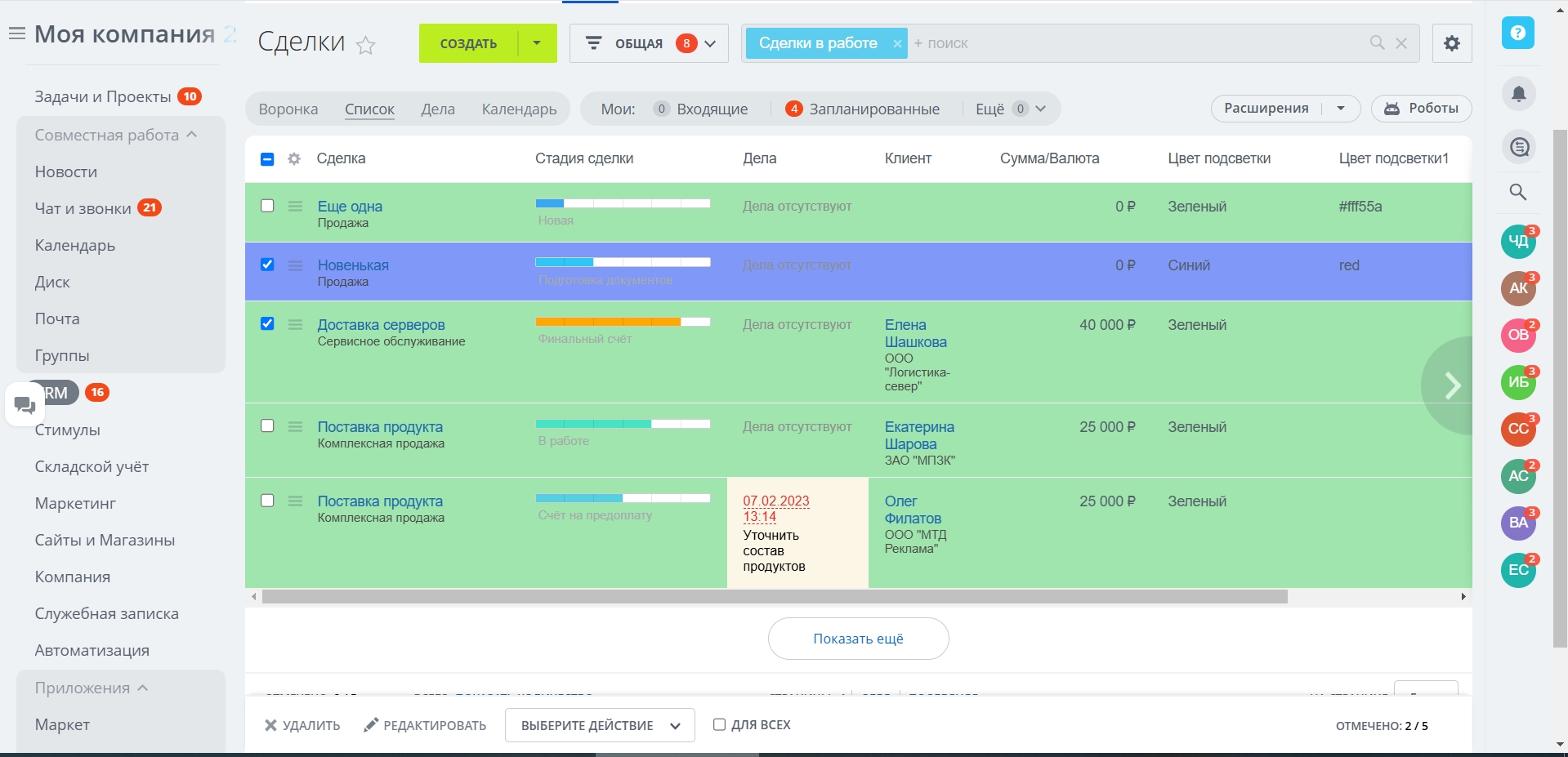
Рис. 3 - Пример отображения подсвеченных карточек сделок в представлении «Список»
- список (необходимо выбрать соответствующее поле и задать в настройках модуля несколько цветов подсветки для каждой сущности);
- строка (необходимо выбрать соответствующее поле у каждой сущности и задавать цвет подсветки уже для экземпляров сущностей).
Значение кода цвета необходимо записать в поле экземпляра, созданного на базе сущности, вне зависимости от использования активити или нет. Подсвечиваться будут только те карточки, у которых в выбранном в настройках модуля поле будут верно заданы коды цвета в формате HEX или, например, yellow, green, cyan, lightsalmon и т.д.
Активити, которое идет в поставке модуля и доступно для создания шаблонов бизнес-процессов, позволяет выбирать нужный цвет подсветки, а выбранный код цвета возвращает в дополнительных результатах, что позволяет не искать на сторонних ресурсах код цвета.
В журнале экземпляра сущности есть возможность публикации кода цвета из активити.
В представлении «Список» добавлен пункт меню в множественные действия «Указать цвет подсветки», по нажатию на который осуществляется показ поля для ввода кода цвета в формате HEX. Для смены цвета подсветки сразу у нескольких сделок необходимо выполнить следующие действия:
1. отметить флажком поля тех карточек, цвет которых следует изменить;
2. нажать на кнопку «Выберите действия», как показано на рисунке 3;
3. выбрать в меню групповых действий пункт «Указать цвет подсветки». В результате данных действий будет отображено поле для ввода кода цвета, как показано на рисунке ниже;
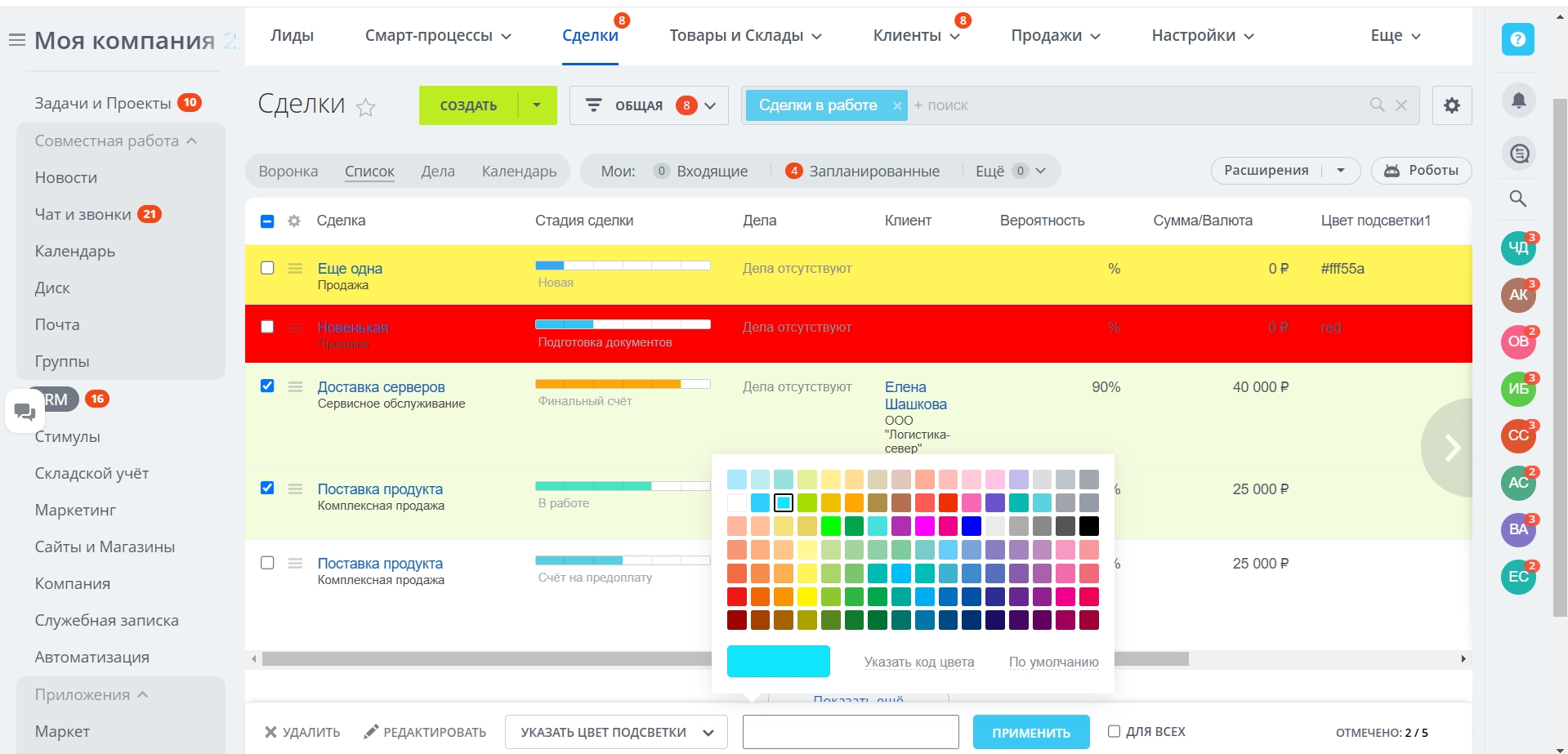
Рис. 4 - Пример отображения поля «Код цвета подсветки»
5. выбрать необходимый цвет подсветки;
6. нажать на кнопку «Применить».
В результате данных действий выбранные карточки будут подсвечены выбранным цветом, как показано на рисунке ниже.
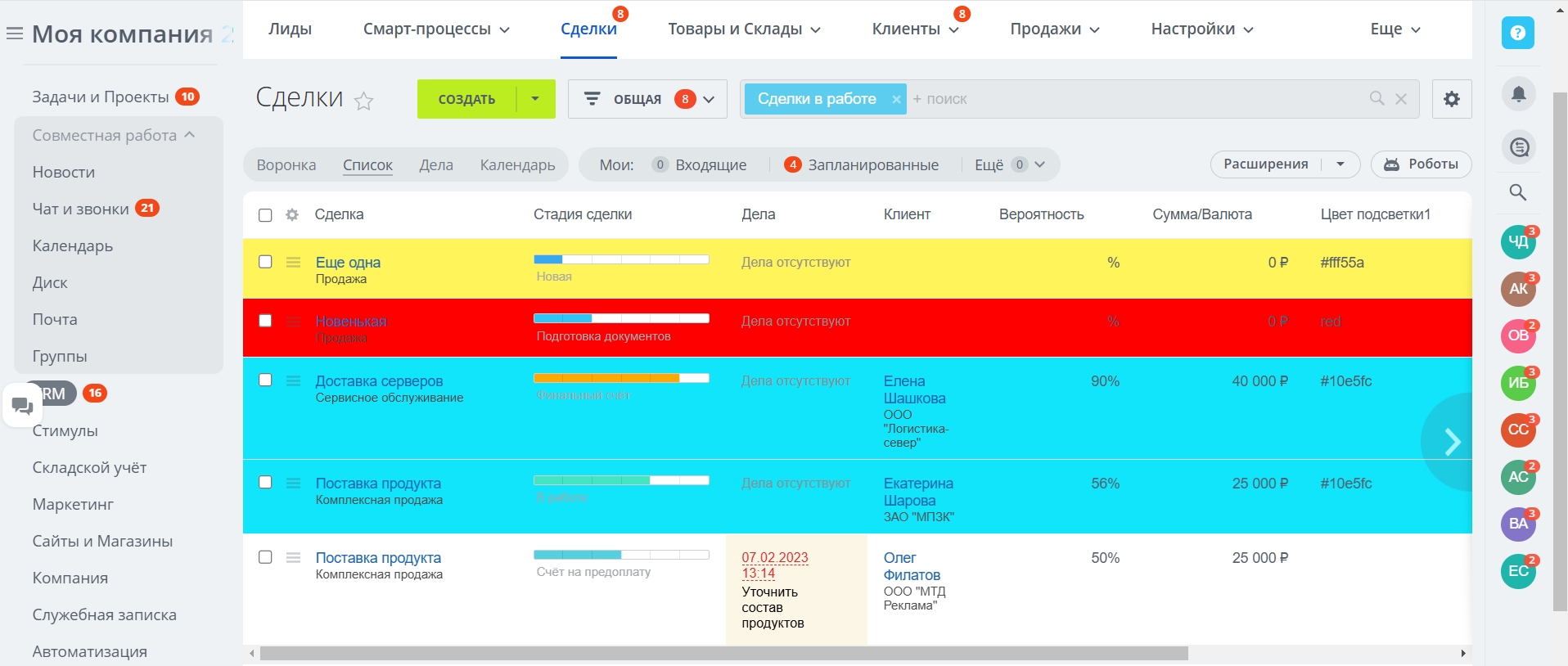
Рис. 5 - Пример отображения карточек подсвеченных сделок в результате применения групповых действий по подсветке
Для необходимой к подсветке карточке необходимо выбрать соответствующий элемент списочного поля. Подсвечиваться будут только те карточки, у которых будет выбран один из элементов списочного поля.
В представлении «Список» добавлен пункт меню в множественные действия «Указать цвет подсветки», по нажатию на который осуществляется показ поля для выбора цвета подсветки из элементов списка. Для смены цвета подсветки сразу у нескольких сделок необходимо выполнить следующие действия:
1. отметить флажком поля тех карточек, цвет которых следует изменить;
2. нажать на кнопку «Выберите действия», как показано на рисунке 3;
3. выбрать в меню групповых действий пункт «Указать цвет подсветки». В результате данных действий будет отображено поле для ввода кода цвета, как показано на рисунке ниже;
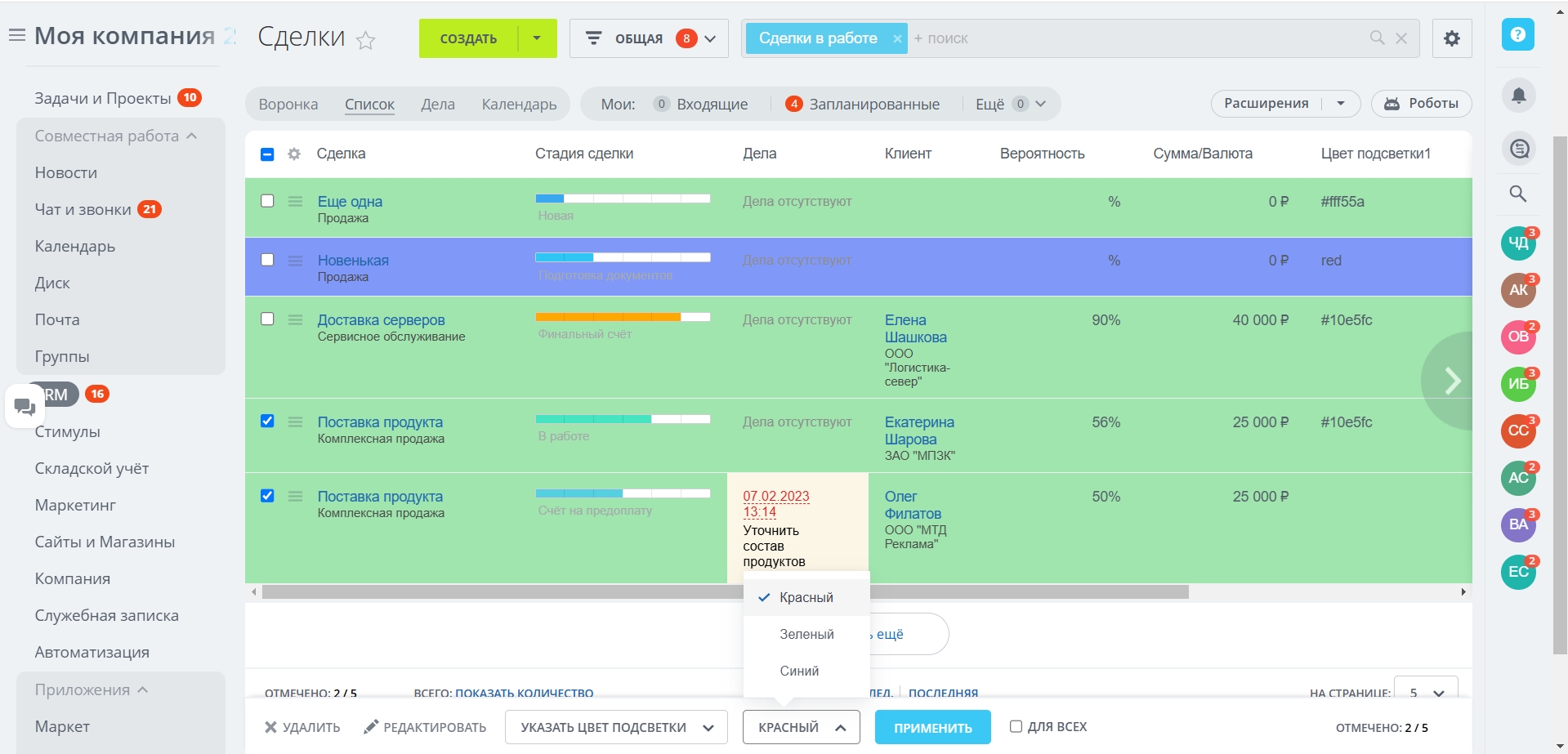
5. выбрать необходимый цвет подсветки;
6. нажать на кнопку «Применить».
В результате данных действий выбранные карточки будут подсвечены выбранным цветом, как показано на рисунке ниже.
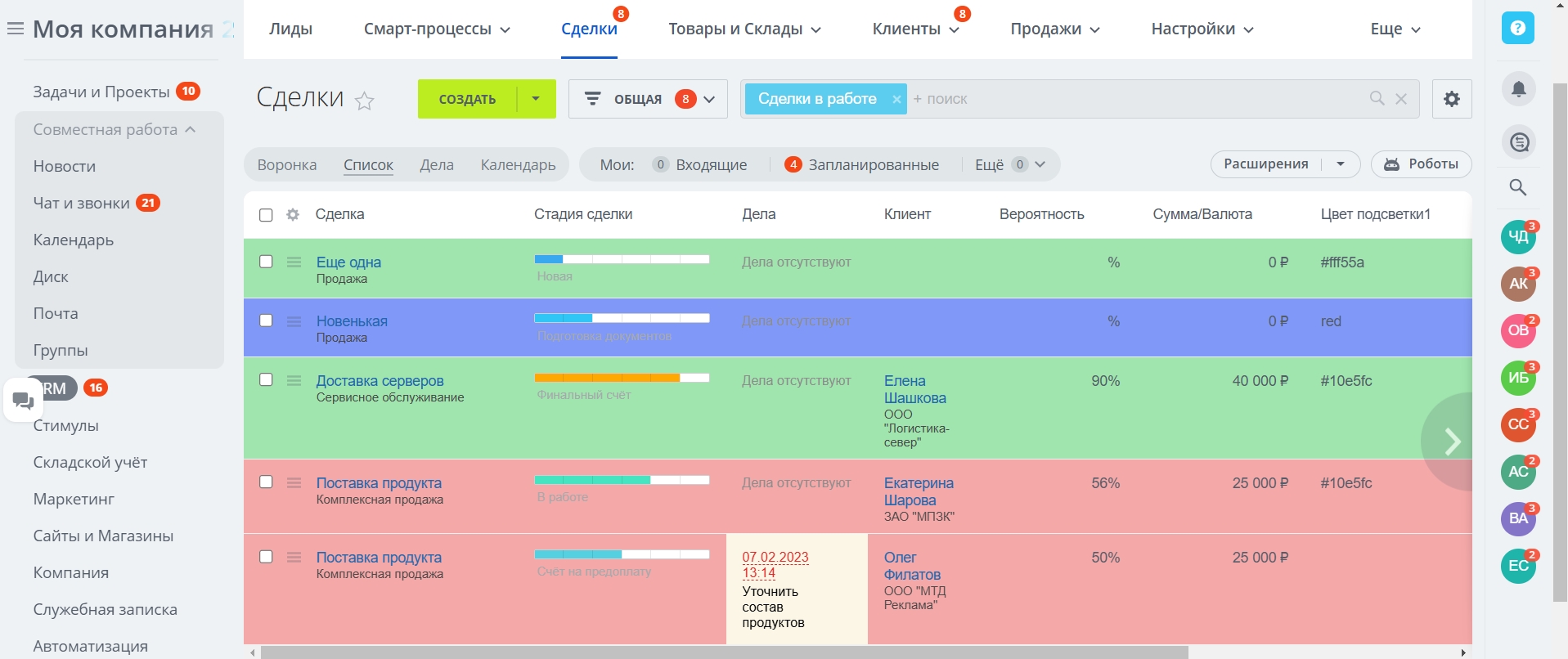
Рис. 7 - Пример отображения карточек подсвеченных сделок в результате применения групповых действий по подсветке
Активити, которое идет в поставке модуля и доступно для создания шаблонов бизнес-процессов из блока действий "Прочие", позволяет выбирать нужный цвет подсветки, а выбранный код цвета возвращает в дополнительных результатах, что позволяет не искать на сторонних ресурсах код цвета. В журнале экземпляра сущности есть возможность публикации кода цвета из активити.
Установка модуля
Для установки модуля необходимо выполнить следующие действия:
1. перейти в раздел «Маркетплейс» в административной части сайта;
2. найти решение «Подсветка карточек CRM» в перечне решений сайта;
3. нажать в меню с названием решения кнопку «Установить», как показано на рисунке ниже.
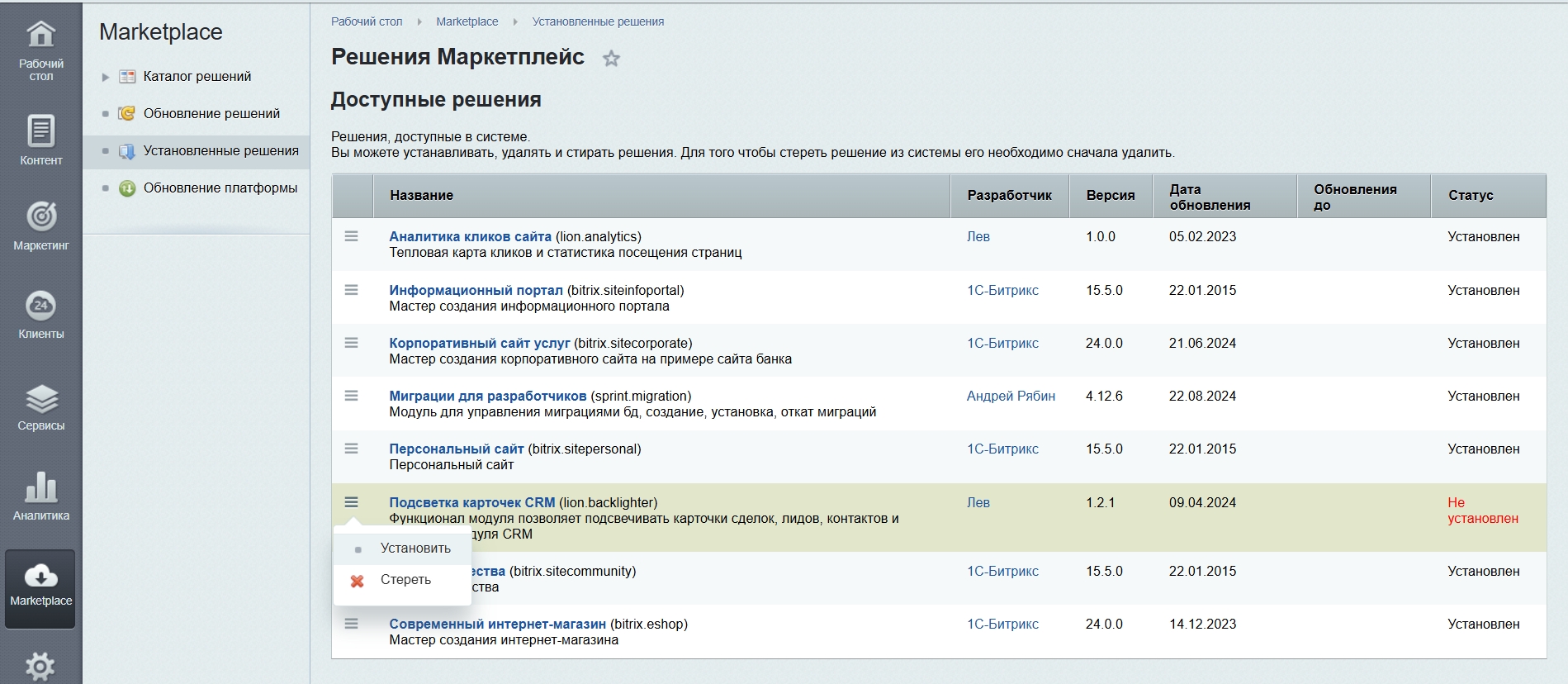
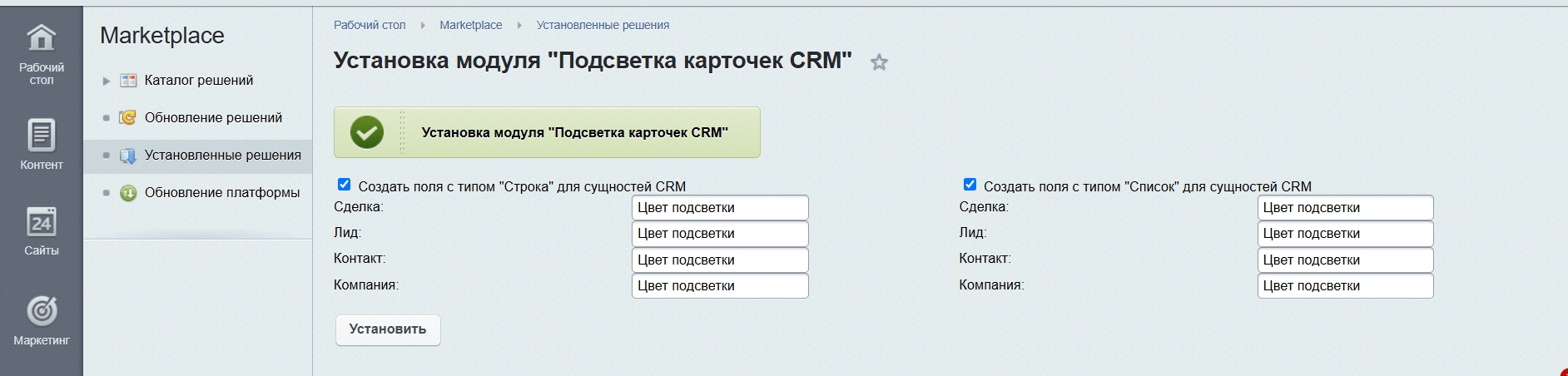
6. нажать на кнопку «Установить». В результате данных действий модуль будет установлен, о чем будет выведено соответствующее сообщение.
Настройки модуля:
Настройки модуля расположены в административной части портала по пути Настройки -> Настройки продукта -> Настройки модулей -> Подсветка карточек CRM и представлены на следующих вкладках:
- «Настройки»
 Рис. 3 - Пример отображения вкладки «Настройки»
Рис. 3 - Пример отображения вкладки «Настройки»
- «Активность» - активен ли модуль (по умолчанию - активен);
- «Тип поля, которое хранит данные о подсветке»:
- Строка (значение по умолчанию);
- Список;
- «Подсвечивать карточки Смарт-процесса на других страницах» - следует ли подсвечивать карточки Смарт-процессов, расположенных в других разделах портала (вне раздела "CRM"):
- «URL» - перечень относительных ссылок портала без указания доменного имени, при переходе на которые осуществляется подсветка карточек смарт-процессов, например, «/page/sluzhebnaya_zapiska/od» (данный блок настроек доступен только в том случае, если поле «Подсвечивать карточки Смарт-процесса на других страницах» отмечено флажком). Посредством нажатия на кнопку «Добавить» осуществляется добавление новой строки для ввода относительной ссылки сайта.
- «Основные сущности»
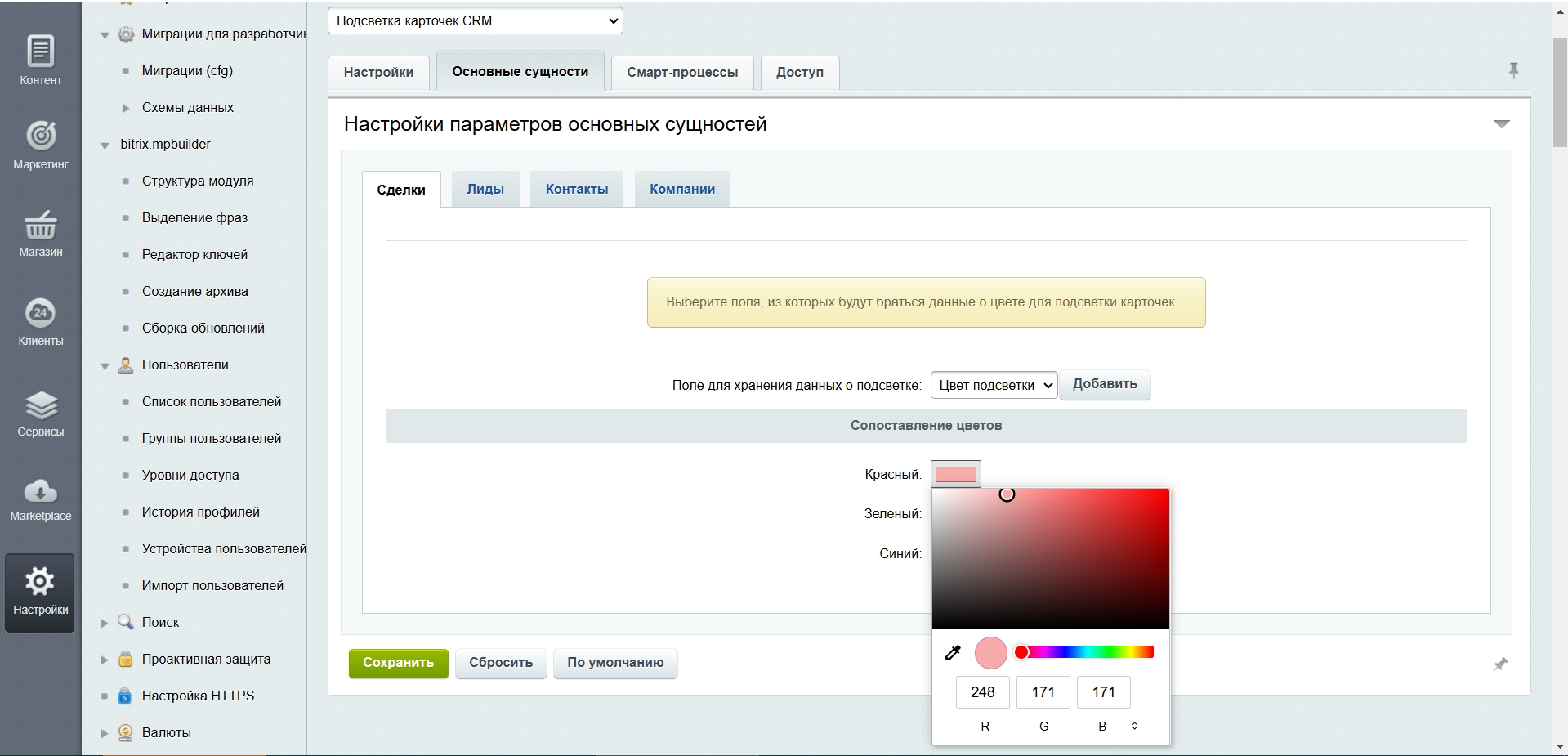
Рис. 4 - Пример отображения вкладки «Основные сущности». Тип поля для хранения кодов цветов подсветки - «Список»
- «Поле для хранения данных о подсветке» - одно из полей сущности с типом данных, заданным на вкладке «Настройки». В случае, если выбрано поле с типом данных «Список», также отображается блок настроек сопоставления элементов списка и цветов. В результате нажатия на область задания цвета отображается диалоговое окно для выбора цвета подсветки.
Существует возможность добавления поля с необходимым типом данных. Для добавления нового поля (помимо штатного механизма Битрикс24 по добавлению пользовательских полей) необходимо выполнить следующие действия:
1. нажать на вкладке кнопку «Добавить». В результате данных действий будет отображено диалоговое окно «Создание поля», как показано на рисунке ниже;
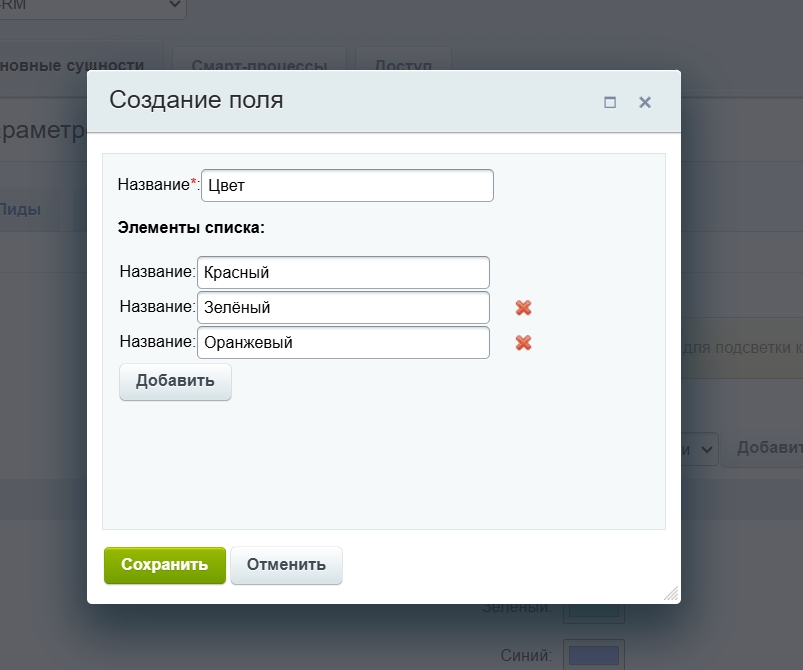
Рис. 5 - Пример отображения диалогового окна «Создание поля»
3. добавить необходимое количество элементом посредством нажатия на кнопку «Добавить»;
4. ввести названия элементов в полях «Название»;
5. нажать на кнопку «Сохранить». В результате данных действий экранная форма будет перезагружена и создано новое поле для выбранной сущности, а в поле «Поле для хранения данных о подсветке» появится дополнительное значение для выбора.
- «Смарт-процессы»
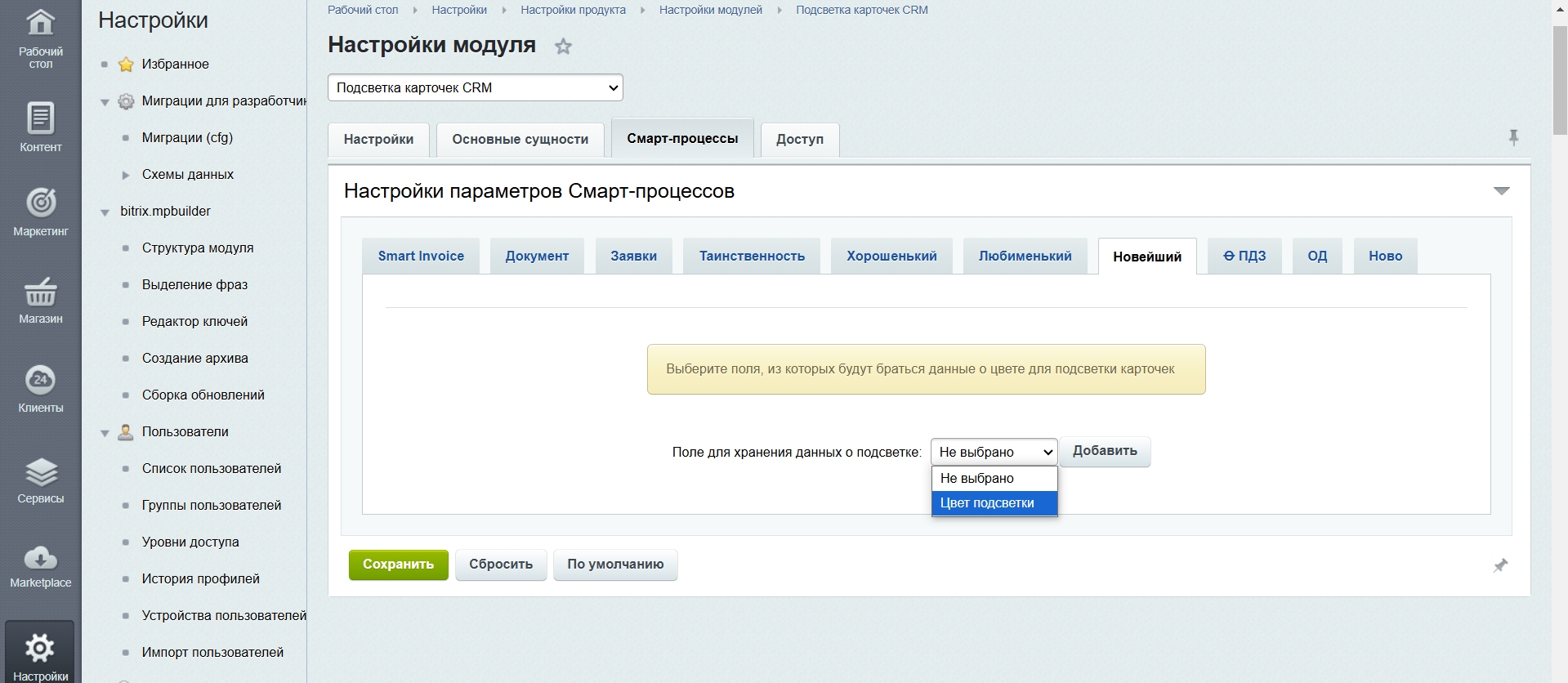
Рис. 6 - Пример отображения вкладки «Смарт-процессы». Тип поля для хранения кодов цветов подсветки - «Строка»
- «Поле для хранения данных о подсветке» - одно из полей сущности с типом данных, заданным на вкладке «Настройки». В случае, если выбрано поле с типом данных «Список», также отображается блок настроек сопоставления элементов списка и цветов. В результате нажатия на область задания цвета отображается диалоговое окно для выбора цвета подсветки. Существует возможность добавления поля с необходимым типом данных. Механизм добавления нового поля описан выше в описании настроек вкладки «Основные сущности».
- «Доступ»
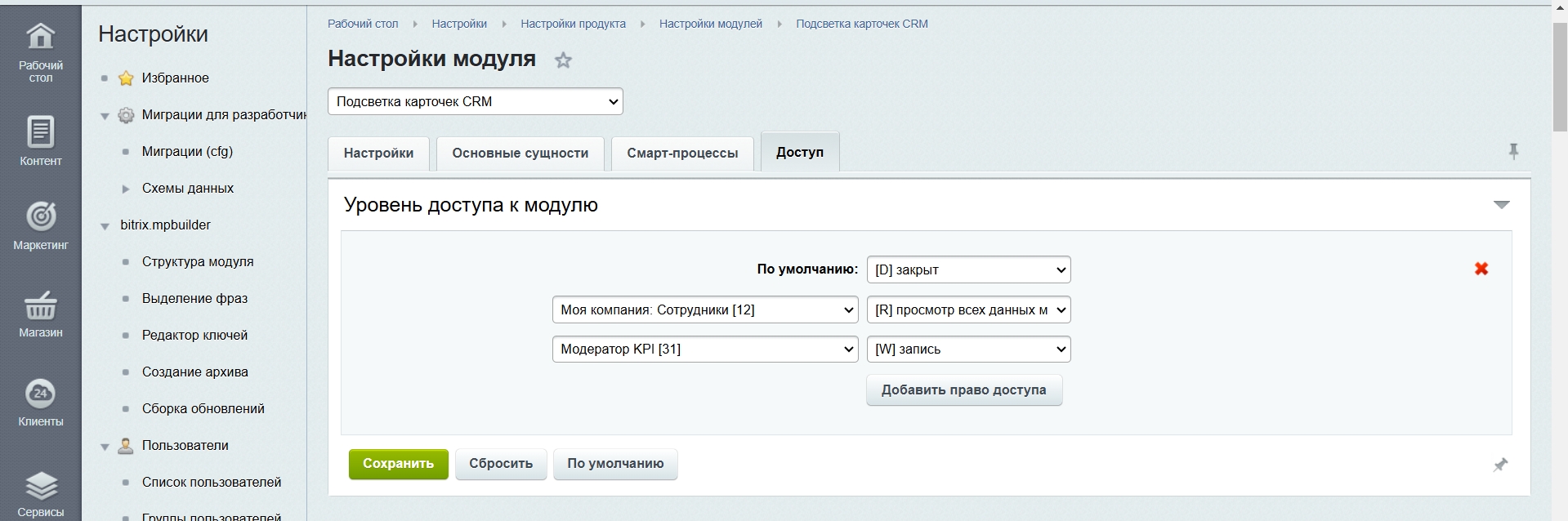
Для покупки товара в нашем интернет-магазине выберите понравившийся товар и добавьте его в корзину. Далее перейдите в Корзину и нажмите на «Оформить заказ» или «Быстрый заказ».
Если оформляете быстрый заказ: напишите ФИО, телефон и e-mail. Вам перезвонит менеджер и уточнит условия заказа. По результатам разговора вам придет подтверждение оформления товара на почту или через СМС. Теперь останется только ждать доставки и радоваться новой покупке.
Оформление заказа в стандартном режиме выглядит следующим образом. Заполняете полностью форму по последовательным этапам: адрес, способ доставки, оплаты, данные о себе. Советуем в комментарии к заказу написать информацию, которая поможет курьеру вас найти. Нажмите кнопку «Оформить заказ».
Оплачивайте покупки удобным способом. В интернет-магазине доступно 3 варианта оплаты:
- Наличные при самовывозе или доставке курьером. Специалист свяжется с вами в день доставки, чтобы уточнить время и заранее подготовить сдачу с любой купюры. Вы подписываете товаросопроводительные документы, вносите денежные средства, получаете товар и чек.
- Безналичный расчет при самовывозе или оформлении в интернет-магазине: карты МИР. Чтобы оплатить покупку на сайте, система перенаправит вас на сервер платежной системы. Здесь нужно ввести номер карты, срок действия и имя держателя.
- Электронные системы при онлайн-заказе: ЮMoney. Для совершения покупки система перенаправит вас на страницу платежного сервиса. Здесь необходимо заполнить форму по инструкции.
- Безналичная оплата на наш расчетный счет по выставленному счету.
Экономьте время на получении заказа. В интернет-магазине доступно 4 варианта доставки:
- Электронная поставка - все необходимые сведения о лицензии, праве пользования, кодах, ключах и др. высылаются покупателю на его e-mail.
- Курьерская доставка. Когда товар будет отправлен с нашего склада, Вам придет уведомление. В день доставки с Вами заблаговременно свяжется курьер для уточнения времени и деталей доставки. Доставка производится "до двери". Осмотрите упаковку на целостность и соответствие указанной комплектации.
- Постамат. Когда заказ поступит на точку, на Ваш телефон или e-mail придет уникальный код. Заказ нужно оплатить в терминале постамата. Срок хранения — 3 дня.
- Доставка Почтой России. Когда заказ придет в отделение, на Ваш адрес придет извещение о посылке. Перед оплатой Вы можете оценить состояние коробки: вес, целостность. Вскрывать коробку самостоятельно Вы можете только после оплаты заказа. Один заказ может содержать не больше 10 позиций и его стоимость не должна превышать 100 000 р.
Дополнительная информация.
Изучите полный алгоритм продления лицензий на модули 1С-Битрикс: Маркетплейс, включая активацию льготных купонов. Мы детально разбираем все условия: обязательный 30-дневный срок для сохранения максимальной выгоды, пропорциональное ценообразование (12,5%, 25%, 50% от цены модуля) и ограничение по минимальной сумме в 500 рублей. Этот гайд поможет вам эффективно планировать бюджет и гарантировать актуальность вашего проекта.

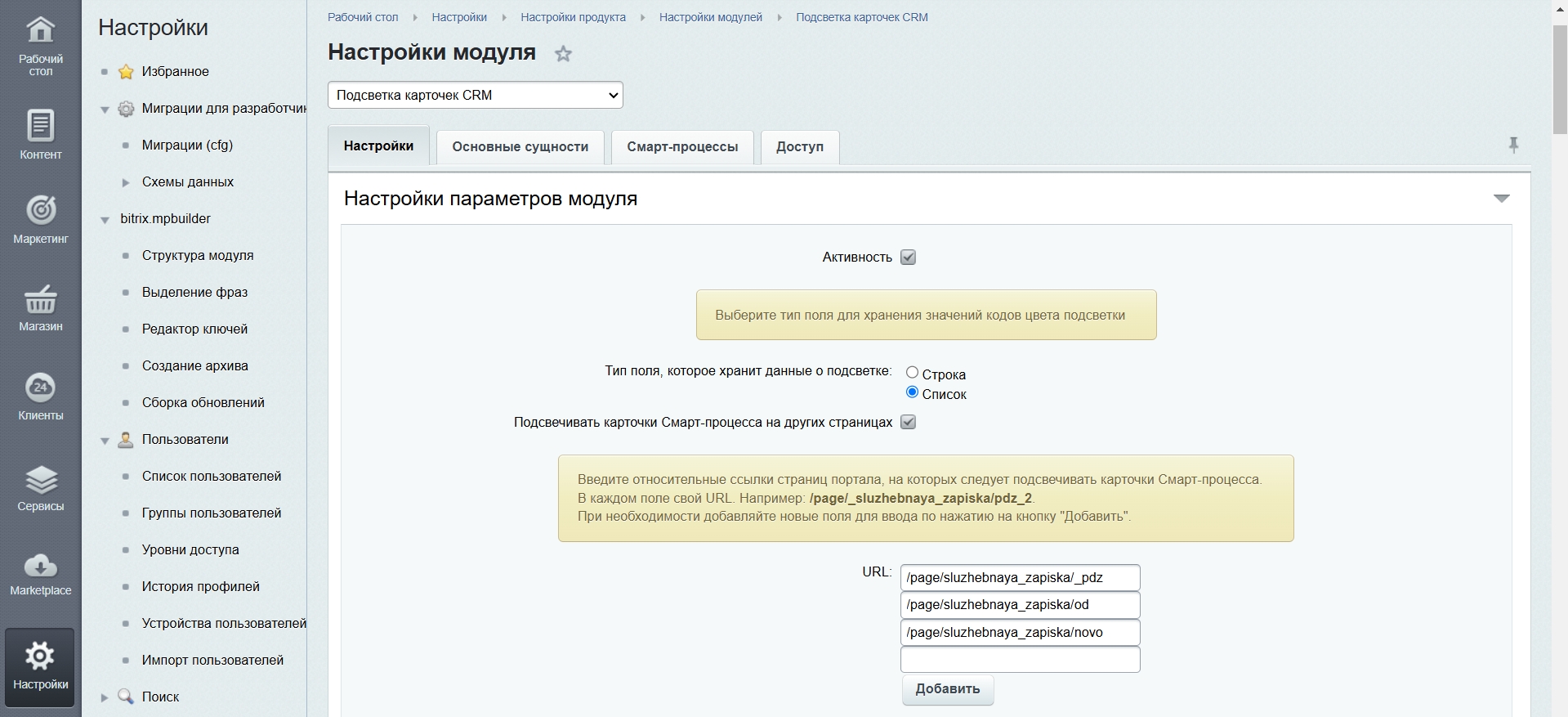 Рис. 3 - Пример отображения вкладки «Настройки»
Рис. 3 - Пример отображения вкладки «Настройки»

